البيع هو محور كل متجر إلكتروني، والمنتجات فيه هي حجر الأساس في بدء أي نشاط تجاري، وبالطبع فإن هذا لا يعني أن نجاح كل نشاط تجاري يتوقف على إدارة المنتجات وفقط، بل في الحقيقة يتمدد ليشمل العديد من النقاط الأخرى التي من شأنها أن تؤثر في حجم مبيعاتك وكفاءة منتجاتك، وفيما يلي سنتعرف على طريقة معالجة بريستاشوب لمختلف الأجزاء التي تتكامل في مفهوم إدارة المنتجات.
كنظرة مستهلك بسيط، لا يمكن لأفضل مسوق في العالم أن يخفي منتجا سيئا. يعني هذا أن اختيار المنتجات وإدارتها واحدة من الأشياء التي تقوم بصنع الفارق الشاسع بين العمل التجاري والآخر، فالمنتجات هي القلب النابض والمحرك الأول لأي نشاط تجاري. ومنصات بريستاشوب هي الأخرى تنتبه لهذا وتوفر عن طريق العديد من التجزئات والصفحات الطرق المختلفة لإدارة منتجات متجرك بإحترافية تقوم بإدراج روابط إليها ضمن عنصر "بيع > فهرس" من القائمة الجانبية.
إدارة المنتجات
تُعَد صفحة "الفهرس > المنتجات > المنتجات" المكان الذي يتم من عليه استعراض قوائم المنتجات وفلترتها بحسب أسماءها، وأسعارها وأرقامها التعريفية وحتى حالاتها. كما يمكن عن طريق قسم الإجراءات بكل صف من الجدول معاينة صفحة كل منتج، إنشاء نسخة منه أو حتى حذفه نهائيًا.
يتفرع عن هذه الصفحة صفحتا تعديل وإنشاء المنتج، حيث يختلفان في الغرض والحدث الذي يقومان به، ويتشابهان في الهيكلية العامة للصفحة، ونوافذها وحقولها، حيث يمكن التوجه إلى صفحة الإنشاء عن طريق الضغط على زر "منتج جديد" من القائمة العلوية من ذات الصفحة.
أما عن صفحة تعديل منتج ما، فيكون ذلك عن طريق الضغط على أيقونة التعديل المندرجة تحت قسم إجراءات في كل صف معبر عن منتج في جدول المنتجات.
تحوي كل من الصفحتين عمومًا، على عمود أفقي علوي وسفلي ونوافذ عدة سنستعرضها بالتفصيل.
قسم العمود الأفقي العلوي
يمكن من خلاله تخصيص عنوان المنتج، ونوعه واللغة التي يتم إنشاؤه بها، إذ يشار بنوع المنتج إلى ما إن كان هذا المنتج منتجا قياسيا (ملموسا وعاديا)، افتراضيا (ملف قابل للتنزيل، أو خدمة وما إلى ذلك) أو مجموعة من المنتجات. كما ويمكن عن طريق هذا العمود التوجه إلى صفحة المبيعات الخاصة بهذا المنتج أو عرض كامل المنتجات الأخرى لسهولة التصفح بينها.
قسم العمود الأفقي السفلي
يمكن خلاله حذف أو معاينة صفحة المنتج، أو تمكينه أو تعطيله، أو حفظ بياناته أو نسخها حيث يتم حفظ المنتج الحالي، ثم إنشاء نسخة طبق الأصل منه ليتم نقلك إلى صفحة هذا المنتج الجديد. يعد هذا مفيدًا جدًا عندما نفضل استخدام بيانات المنتج الحالي كقالب لمنتج جديد آخر، فلا يكون علينا إنشاء كل بيانات المنتج الجديد يدويًا كل مرة نحاول فيها إنشاء منتج جديد.
نافذة الإعدادات الأساسية للمنتج
وتوفر إمكانيات تحديد صورة أو مجموعة صور للمنتج، سعره شاملا الضريبة وبدونها، تصنيفا فأكثر يندرج تحته، ملخصه ووصفه ورمزا مرجعيا له لفهرسته والبحث عنه لاحقا. هذا ويمكن أيضا التحكم في كمية المنتج المتاحة المعروضة للبيع أو سمته. ويشار بسمة المنتج في بريستاشوب إلى ما إن كان هذا المنتج ثابتا بسيطا أو يباع بنسخ مختلفة (مثال عن منتج بسيط: كتاب، مثال عن منتج مع مجموعات: قميص بألوان وأحجام مختلفة).
نافذة الكميات
ويمكن إدارة الكميات الخاصة بكل منتج بسيط غير موزع على نسخ (بمعنى أن خيار السمة فيه محدد على منتج بسيط) عن طريق هذه النافذة التي توفر إمكانية تحديد الكمية الإجمالية للمنتج، والكمية الأدنى للبيع. كما ويمكن تحديد خيارات المخزون، كتحديد موقع المخزن مثلا وإعدادات التوفر، ويقصد بها مختلف الخيارات والخصائص التي يتم تطبيقها عند نفاذ أو قرب نفاذ المخزون مثل تحديد السلوك الذي يتم العمل به عند نفاذ المخزون أو الرسالة التي تظهر لدى المستخدمين عند نفاذه أو حتى تحديد تاريخ يتم إظهاره لإعادة ملء المخزون وعودة المنتج.
نافذة السمات
بنفس المنطق، لا يمكن إدارة النسخ الخاصة بمنتج ما ضمن نافذة الإعدادات العامة بل يتم في ذلك تخصيص نافذة خاصة للمنتجات القابلة للتطوير والتي تقبل نسخا مختلفة، تسمي بريستاشوب هذه النسخ بالتركيبات combinations، حيث يمكنك تحديد العديد من الألوان والمقاسات والأحجام المختلفة للمنتج الواحد، ويمكنك عن طريق هذه النافذة إدارة مختلف التركيبات الخاصة بالمنتج، وسماته ومميزاته ومخزونه.
لفهم هذا أكثر، لنتخيل أن الخصائص العامة لمنتج معين وليكن "قميص" هي كالتالي:
- الأحجام، يتوفر في الحجم الصغير (ص) والحجم المتوسط (م).
- الألوان، يتوفر في اللون الأسود والأحمر. يعني هذا أنه يتوفر لدينا كل من:
- قميص أحمر حجم صغير.
- قميص أحمر حجم متوسط.
- قميص أسود حجم صغير.
- قميص أسود حجم متوسط.
لن تحتاج عن طريق هذه الصفحة إلا وصف الخصائص العامة وسيتم توليد كل هذه النسخ من المنتج، ليس هذا وفقط بل سيمكن إدارة كل نسخة على حدة. فماذا لو لم يتوفر لديك " قميص أسود حجم متوسط" في حين أنه يتوفر لديك باللون الأحمر؟
نافذة الشحن
يجري هنا تحديد خيارات الشحن وتفاصيله، مثل أبعاد الطرد ووقت توصيله، تكاليف شحنه الإضافية وجهات الشحن التي يمكن شحن هذا المنتج عبرها.
نافذة الأسعار أو التسعير
وتشمل مختلف الإعدادات المتقدمة لعملية التسعير، وهي بمثابة تفصيل لحقل السعر في نافذة الإعدادات العامة للمنتج. إذ يمكنك من عليها تحديد سعر التجزئة الذي تنوي به بيع هذا المنتج به لعملائك. سعر الوحدة (لكل زجاجة، لكل رطل، لكل متر من القماش وما إلى ذلك). سعر تكلفة المنتج، وهو الثمن الذي دفعته أنت للمنتج -لا تشمل أي ضريبة-. كأن يكون تكلفة الإنتاج أو غيرها. كما يمكن تعيين أسعار محددة للعملاء الذين ينتمون إلى مجموعات مختلفة، أو بلدان مختلفة مثلا عن طريق قسم أسعار مخصصة specific prices.
يتاح عن طريق ذات النافذة إمكانية تحديد وإدارة الأولويات. ولفهم هذا لنقل أننا نقوم بتطبيق قاعدة تسعير خاصة على العملة X وأخرى على البلد Y وأخرى على مجموعة العملاء Z. ولنفرض أن لدينا عميلا من البلد Y ينتمي لمجموعة العملاء Z ويريد الدفع بالعملة X، فأي قواعد تسعير يتم اعتمادها هنا؟ قسم إدارة الأولويات هو ما يختص بهذا الشيء ويحدد ما الذي يتم الإعتماد عليه في مثل هكذا حالات، فيمكنك مثلا تأويل عملة العميل على بلده أو مجموعته وهكذا.
نافذة SEO
وتشمل كل ما يجعل منتجك يحتل المراتب الأولى في الظهور في محركات البحث، وذلك عن طريق تخصيص عنوان ووصف Meta، أو عن طريق تخصيص روابط صديقة لمحركات البحث أو التحكم حتى في طرق إعادة التوجيه عندما يتم تعطيل المنتج الخاص بك. يعني كل من طرق التوجيه:
- عدم إعادة التوجيه (404): عدم إعادة التوجيه في أي مكان وعرض صفحة "لم يتم العثور على كذا 404".
- إعادة التوجيه الدائم (301): عرض منتج أو تصنيف آخر بشكل دائم بدلا من ذلك.
- إعادة التوجيه المؤقتة (302): عرض منتج أو تصنيف آخر مؤقتا بدلا من ذلك.
نافذة الخيارات
كآخر نافذة من صفحتي إنشاء وتعديل المنتج، تمكن من تحديد كيفية ظهور المنتج للعملاء. وإضافة وسوم وكلمات مفتاحية له. كما يمكن تحديد حالته، فليست كامل المتاجر تبيع منتجات جديدة. ولذلك فإنه يمكن عن طريق قسم "الشرط والمرجع" إخبار العملاء عن حالة منتج معين. (إن كان متجر موجها لبيع الكتب مثلا يمكنك أيضا عن طريق ذات القسم إضافة رقم ISBN الدولي المعرف للكتب التي تقوم ببيعها) أو ربما إضافة barcode لتعريف المنتج وتمييزه.
يمكن أيضا إرفاق ملفات خاصة بالمنتج (مستندات أو توثيقات تختص بمنتجاتك وكيفية إستعمالها مثلا) كما يمكن توفير إمكانية تخصيص المنتجات للعملاء وإرفاقها بكل طلب. ولنقل مثلا أنك تقوم ببيع المجوهرات وتتيح لعملائك إمكانية نقش مجوهراتهم بنص أو صورة مثلا. يمكنك عن طريق قسم "تخصيص" إضافة حقل ملفات أو حقل نصي مثلا لتتيح لهم أثناء الطلب إمكانية تحديد النص أو الصورة المرادة.
التعامل مع التصنيفات
بشكلها العام، توجد التصنيفات أو الفئات لتجميع عدد معين من العناصر تحت موضوع أو سمة واحدة، وذلك لتسهيل فهرسة هذه العناصر. تقوم بريستاشوب بنفس الشيء لمجموعات المنتجات، حيث توفر إمكانية إدارة الفئات المختلفة وتحديد المنتجات التي تنطوي تحت كل فئة.
وصفحة "بيع > فهرس > التصنيفات" هي ما يختص بهذا الشأن، حيث تعرض هذه الصفحة جدول يمكن من عليه استعراض الفئات المتوفرة وتفاصيلها أو حتى حذفه وتعديلها. كما تهتم بعرض لوحة إحصائية بسيطة لعرض العدد الإجمالي للفئات المعطلة وتلك التي لا تنطوي تحتها أي منتجات. كما ويتم عرض أكثر الفئات امتلاكا للمنتجات ومتوسط عدد المنتجات بكل فئة.
يمكنك إنشاء تصنيف جديد وذلك عن طريق صفحة إنشاء تصنيف جديد، والتي يمكن التوجه إليها عن طريق الضغط على زر "إضافة قسم جديد" من القائمة العلوية لصفحة التصنيفات، وفيها يمكن التحكم في كل من:
- الاسم، معبرًا عن عنوان التصنيف.
- تمكين أو تعطيل التصنيف، وذلك عن طريق حقل "المعروض".
- تحديد الفئة الأم الحاوية لهذه الفئة، ويقصد بهذا أنه يمكنك إنشاء تفرعات فئات عن فئات أم مثل أن تقوم بإنشاء فئة "أحذية شتوية" تحت الفئة الأم "أحذية".
- تحديد وصف الفئة، وهو الوصف الذي يظهر في صفحة الفئة.
- تحديد صورة غلاف للفئة.
- تخصيص صور مصغرة للفئة.
- تخصيص وصف وكلمات مفتاحية للميتا (يتوفر هذا الخيار بلغات متعددة).
- تخصيص رابط سهل للوصول إلى صفحة الفئة.
- التحكم في ظهور هذه الفئة لمجموعات المستخدمين المختلفة.
العلامات التجارية في متجر بريستاشوب
لا تقوم أغلب النشاطات التجارية ببيع علاماتها التجارية الخاصة بل تهتم ببيع العديد من المنتجات المنتمية لعلامات تجارية مختلفة. ولهذا تتيح بريستاشوب عن طريق نافذة العلامات التجارية الكائنة بصفحة "بيع > الفهرس > مورد / علامة تجارية " إمكانية إدارة مختلف العلامات التجارية. إذ يقدم ذلك كطريقة أخرى لتسهيل تصفح العملاء في منتجاتك عن طريق عرض مجموعة المنتجات المنتمية لعلامة تجارية معينة.
يمكنك ملاحظة جدولين ونوعين من العلامات التجارية بنفس الصفحة تحت عنواني "العلامة التجارية" و"عناوين العلامات التجارية"، وهذا لامكانية احتواء علامة تجارية على عناوين مختلفة، فقد تمتلك مثلا العلامة "نايكي Nike" العديد من الفروع النشطة بدول أو بلدان مختلفة.
تتيح صفحة إنشاء العلامة التجارية تخصيص كل من:
- اسم العلامة التجارية.
- وصفها، ووصفها المختصر.
- شعارها أو هويتها البصرية.
- تمكينها أو تعطيلها.
- معلومات الميتا الخاصة بها.
أما عن طريق صفحة إضافة عنوان علامة تجارية التحكم في كل من:
- العلامة التجارية التي تحمل هذا العنوان.
- الاسم الأول والأخير للعنوان.
- العناوين الكاملة والرمز البريدي له.
- المدينة والدولة ومعلومات الاتصال.
إدارة الموردون في متجر بريستاشوب
شيء آخر تسهل المنصة التعامل معه، هو مفهوم الموردين suppliers. فقد يحدث أن توجد بعض العلامات التجارية التي تزودك بمنتجاتها مباشرة وترغب في أن تذكرها بين تفاصيل المنتج.
بعد إنشاء مورد جديد عن طريق الضغط على زر "مورد جديد" الكائن بنافذة "الموردون" بصفحة "مورد/علامة تجارية" ستلاحظ ظهور خيار تحديد الموردين المرتبطين بمنتج معين في صفحات تعديل وإنشاء المنتجات بنافذة خيارات.
إدارة الملفات في متجر بريستاشوب
كنا قد تحدثنا عن خيار إرفاق ملفات عند إنشاء المنتجات أو تعديلها، حيث يظهر هذا الحقل بنافذة خيارات من صفحة الإنشاء أو التعديل. في الحقيقة، يمكنك بدل إدارة ملفات كل منتج على حدة التحكم في كل هذه الملفات بشكل منفصل تماما. ولنقل مثلا أننا نمتلك سلسلة من المنتجات نستعمل لها نفس التوثيق المرفق كملف PDF مع كل منتج، ثم لسبب ما أردنا تحديث هذا التوثيق، فترى بريستاشوب أنه من المجهد وغير المنطقي أن نتصفح كل هذه المنتجات لمجرد تحديث الملف المرفق، وتتيح إمكانية إدارة الملفات على حدة وبشكل مستقل وأخيرا تضمينها وإنشاء الرابط بينها وبين المنتج.
تتوفر خيارات تحديد اسم ووصف للملف المرفق من صفحة إنشاء ملف جديد عن طريق زر الإنشاء الكائن بصفحة "بيع > الفهرس > ملفات"، بجانب حقل لاستعراضه وإضافته.
بعد إنشاء الملف، يمكن استعراضه بجانب الملفات المضافة بالفعل في صفحة "ملفات" ضمن الجدول.
كما تتاح إمكانية إضافة هذا الملف مباشرة من على صفحة إنشاء المنتج بنافذة خيارات عن طريق تحديده وفقط.
إدارة الحسومات في متجر بريستاشوب
لا يمكن إنكار دور فكرة الحسومات في دفع العملاء للشراء وتأثيرهم عليها، من هذا المنطلق توفر منصة بريستاشوب إمكانية تخصيص قواعد الشراء ومجموعات الكوبونات التي يتم فرضها أثناء إنجاز الطلبيات إذ يمكن عن طريق صفحة إنشاء قاعدة شراء جديدة بصفحة "بيع > فهرس > حسومات".
حيث يضم نموذج الإنشاء النوافذ الثلاث:
- روابط ذات صلة: ويمكن من عليها تحديد المعلومات الخاصة الخاصة بقاعدة الشراء المستهدفة، كالاسم والوصف والكود والحالة.
- الشروط: وتشمل مجموعة الشروط العامة لهذه القاعدة، كتاريخ انتهاء الصلاحية أو تخصيص عميل أو مجموعة عملاء لتشملهم هذه القاعدة.
- الإجراءات: من هذه النافذة يمكن تخصيص نوع القاعدة الشرائية، كأن يكون حسما ثابتا أو نسبة مئوية، فقد تريد مثلا أن تحسم 20% من ثمن الحذاء و10$ ثابتة من ثمن البلوزة.
لعلك قد لاحظت بالقسم العلوي نافذة "آلية تسعير كتالوج المنتجات". في الحقيقة، يمكن عن طريق هذا القسم استعراض مختلف قواعد الشراء الخاصة بفرض قواعد تسعير خاصة على عملة أو دولة أو مجموعة مستخدمين. وهي قواعد تسعير تطبق قبل توجيه منجز الطلب إلى صفحة الطلب. فهي مثل قواعد جامعة لتجميعة معينة من المنتجات أو العملاء وليست كقواعد الشراء الفردية.
إدارة المخزون في متجر بريستاشوب
إدارة المخزن هي الأخرى توليها المنصة اهتمامًا كبيرًا لما لها من دور في كل نشاط تجاري، حيث يتم عن طريق صفحة "بيع > الفهرس > المخزون" استعراض وتحديث الكمية المخزنة من كل منتج على حدة، حيث يتم إنشاء مخزون من المنتج مباشرة بعد إنشائك المنتج، وسيمكنك انطلاقا من عمود "تحرير الكمية" تخصيص الكمية المتوفرة من المنتج. إذ يتم طرح كل كمية مشتراة بعد كل طلب ناجح من العملاء.
أما نافذة الكميات بذات الصفحة فتختص بعرض حركة المخزون ونشاطه، مثل رصد الكميات المودعة أو المسحوبة من كل مخزون من المنتجات.
الخاتمة
تعرفنا في هذه المقالة على كيفية إدارة المنتجات في بريستاشوب، هذا وقد بيننا أن عملية شراء المنتج عملية متداخلة تجتمع في دفع العميل إليها مجموعة من العوامل والأدوات التي لا تقوم إلا ببعضها البعض، والتي لا يخلوا من إدارتها بإمتياز كل نشاط تجاري ناجح.


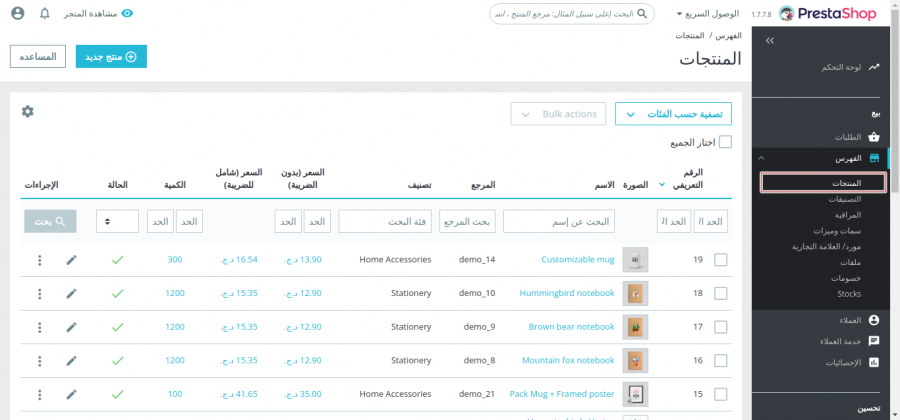
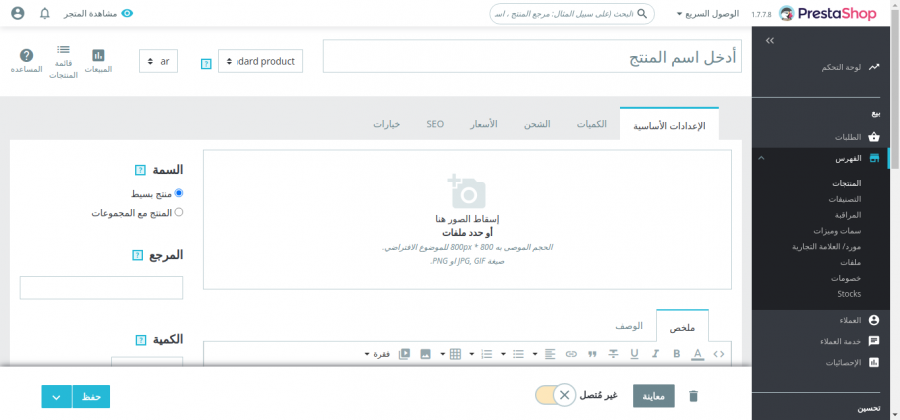
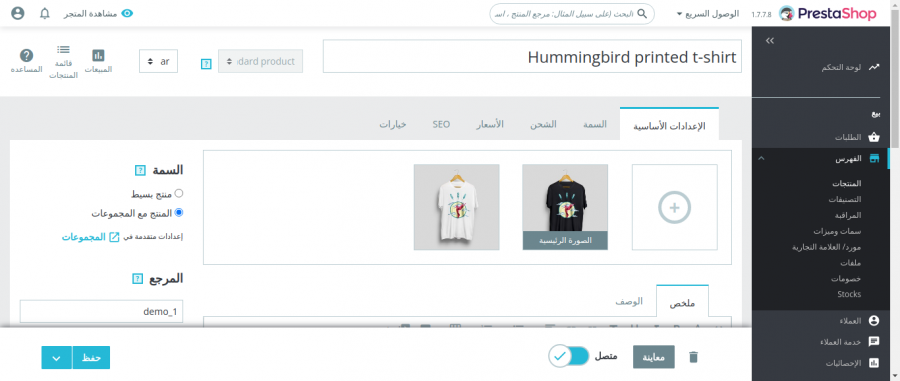


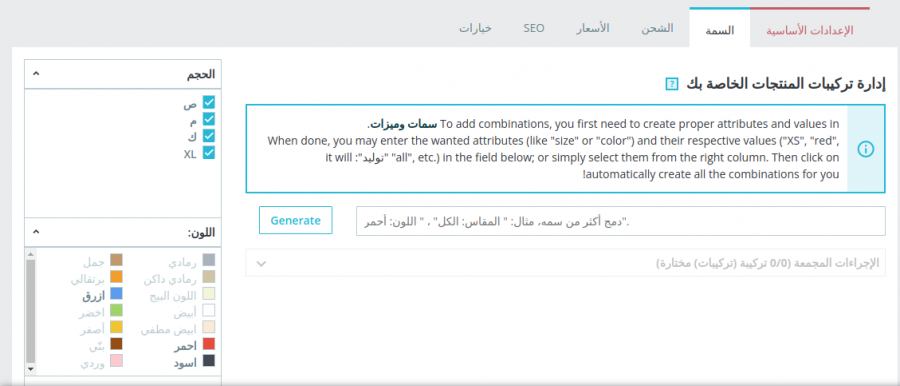
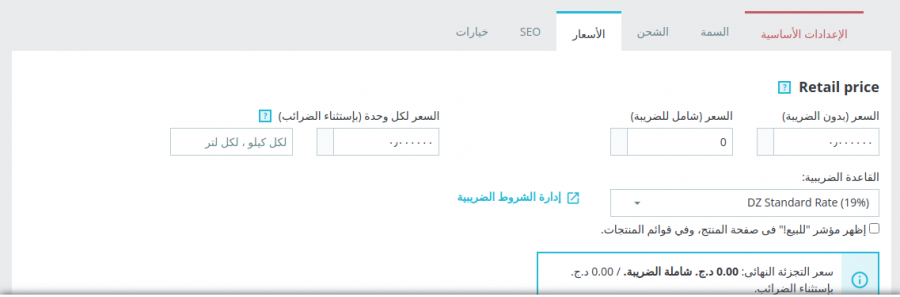

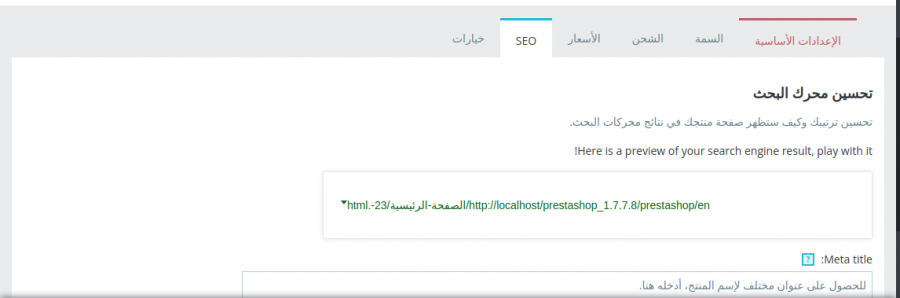
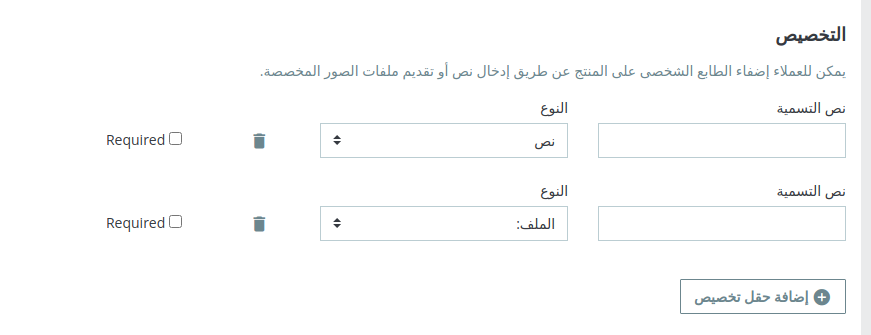
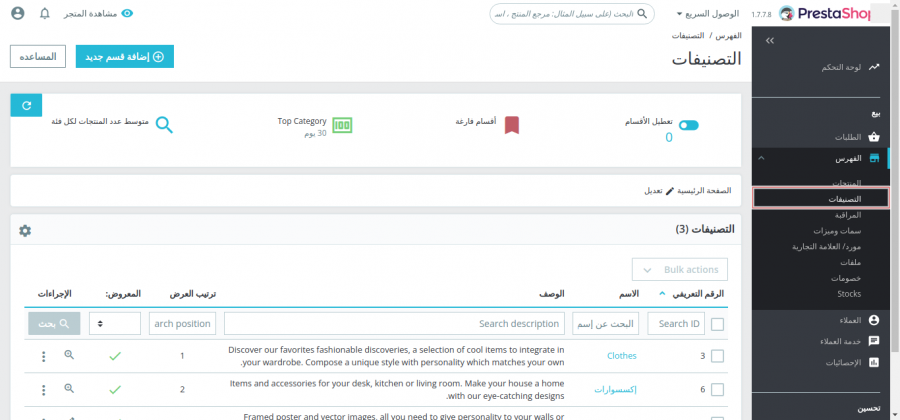
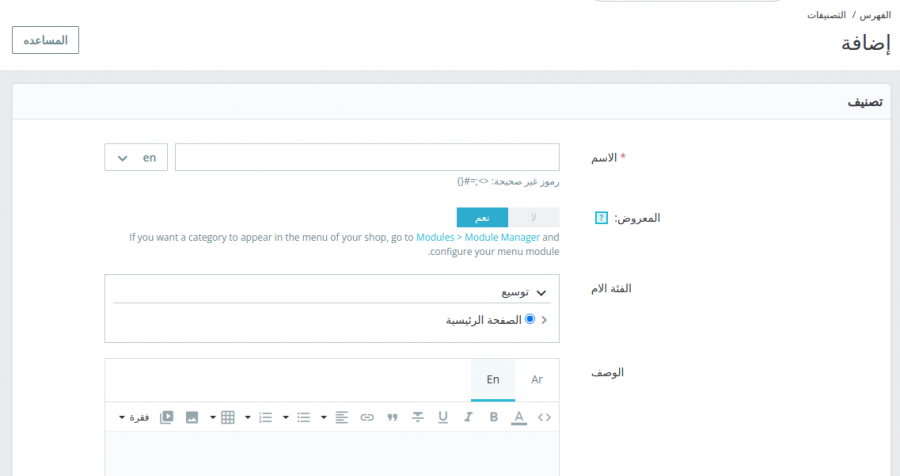
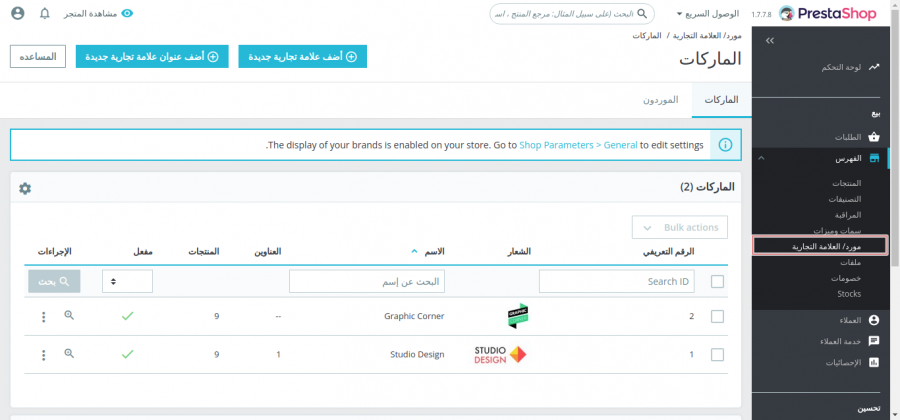
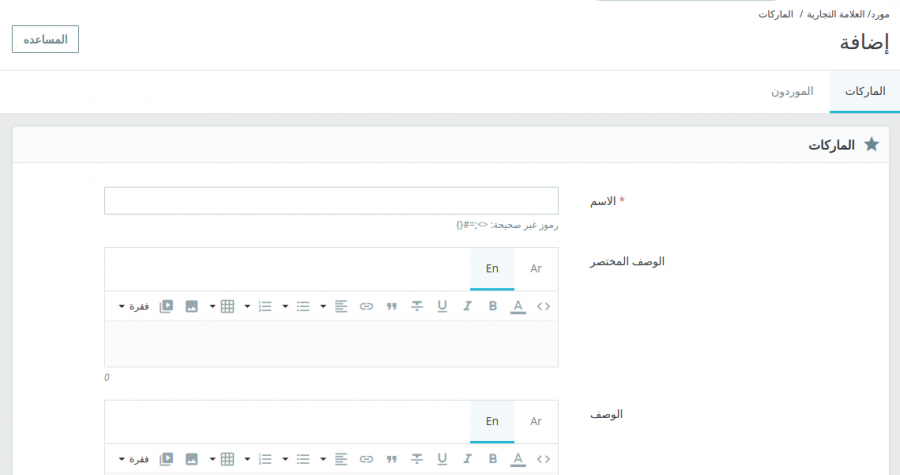
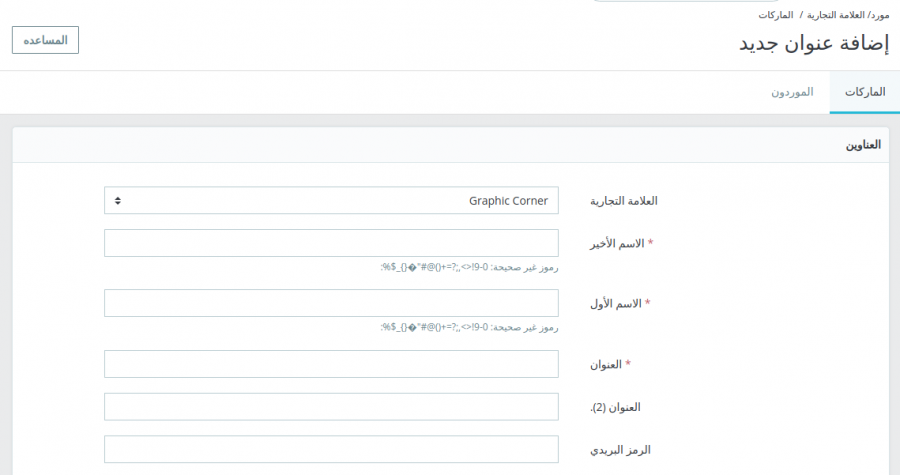

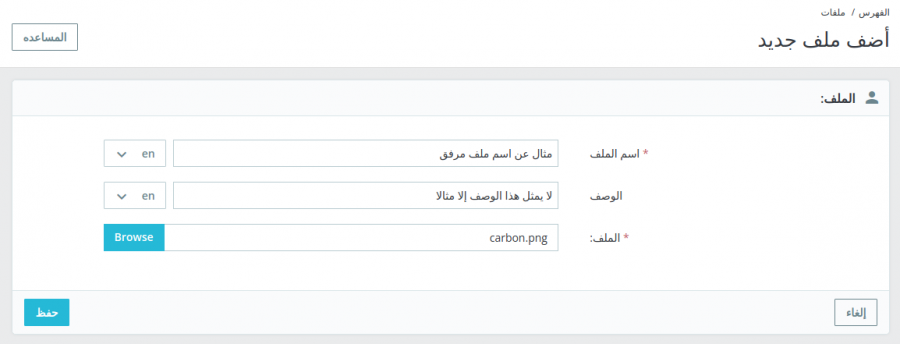
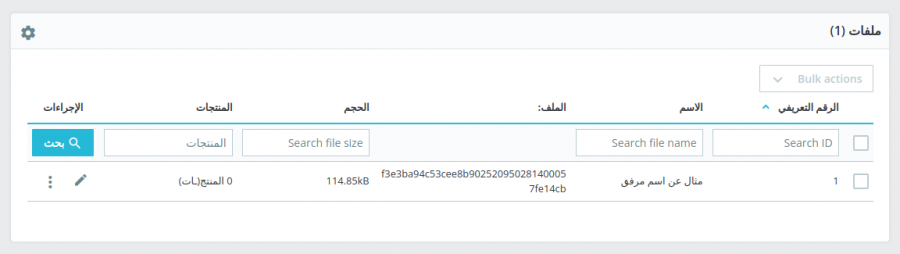

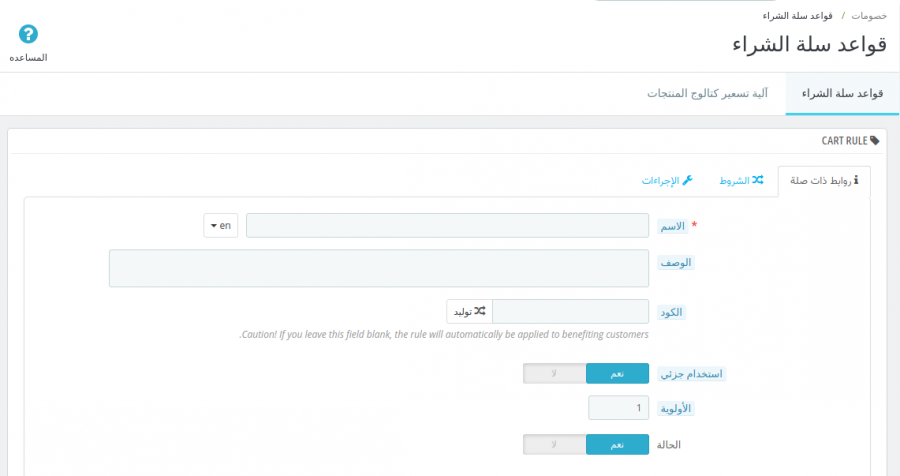
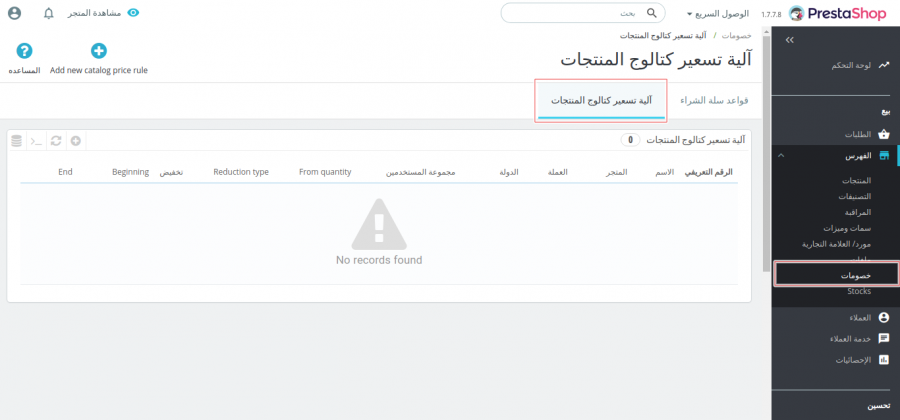
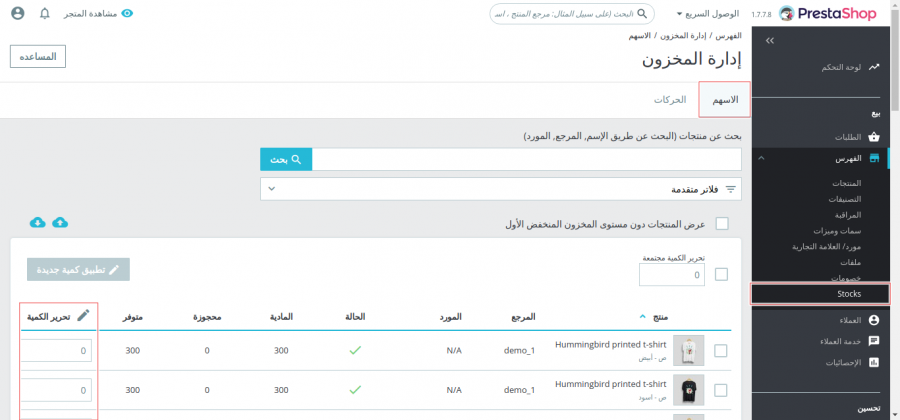











أفضل التعليقات
لا توجد أية تعليقات بعد
انضم إلى النقاش
يمكنك أن تنشر الآن وتسجل لاحقًا. إذا كان لديك حساب، فسجل الدخول الآن لتنشر باسم حسابك.